Come creare un annuncio Facebook con Business Manager: Social Media Examiner
Annunci Di Facebook Responsabile Aziendale Di Facebook Facebook / / September 26, 2020
 Vuoi usare Facebook per la pubblicità?
Vuoi usare Facebook per la pubblicità?
Ti stai chiedendo come creare il tuo primo annuncio di Facebook utilizzando Business Manager?
In questo articolo, lo farai impara a creare un annuncio post sulla pagina Facebook utilizzando Facebook Business Manager.
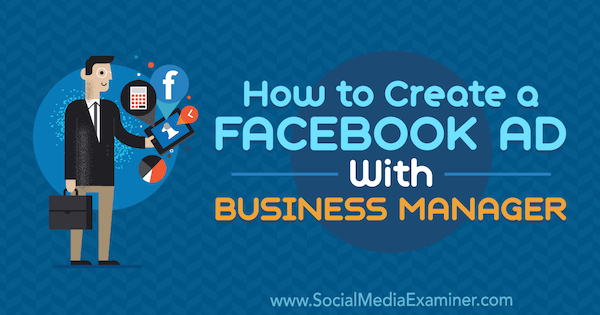
# 1: imposta Facebook Business Manager
Se non hai già un file profilo Facebook personale, la creazione di quel profilo è il tuo primo passo. Successivamente, è necessario creare un file pagina Facebook per la tua attività. Dopo aver creato una pagina Facebook per la tua azienda, puoi creare un account Business Manager che ti consente di pubblicare annunci per la tua pagina.
Iniziare, vai al Home page di Business Manager e fare clic su Crea account in alto a destra. Dovrai accedere utilizzando l'email e la password che hai usato per impostare il tuo profilo Facebook personale.
Il prossimo, inserisci il nome e l'indirizzo email della tua attività per configurare il tuo account Business Manager. Quando hai fatto, fare clic su Fine.
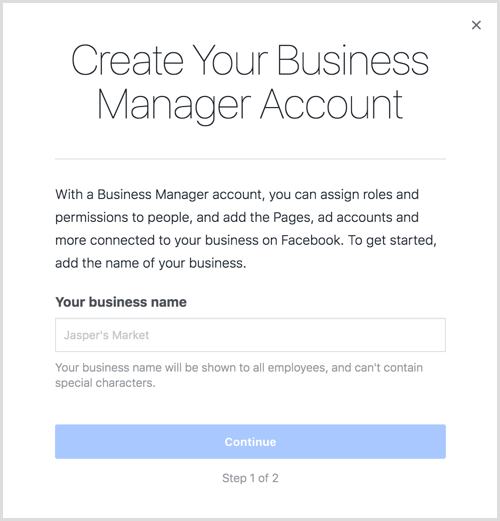
Ora sei pronto per aggiungere la tua pagina Facebook al tuo nuovo account. Nella home page di Business Manager, fare clic su Aggiungi pagina.
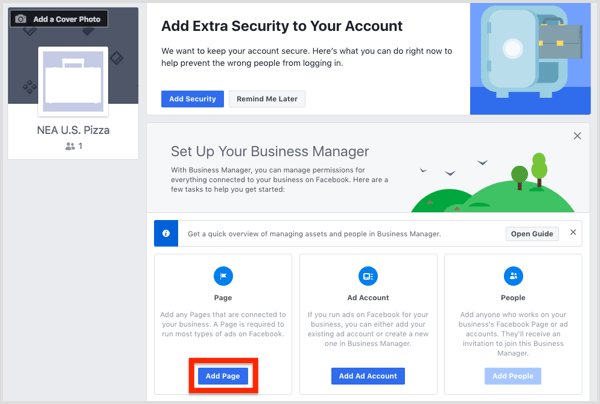
Nella finestra successiva, fare clic su Aggiungi pagina sotto Aggiungi una tua pagina. Poi seleziona la tua pagina Facebook e fare clic su Aggiungi pagina. La tua pagina è ora aggiunta a Business Manager.
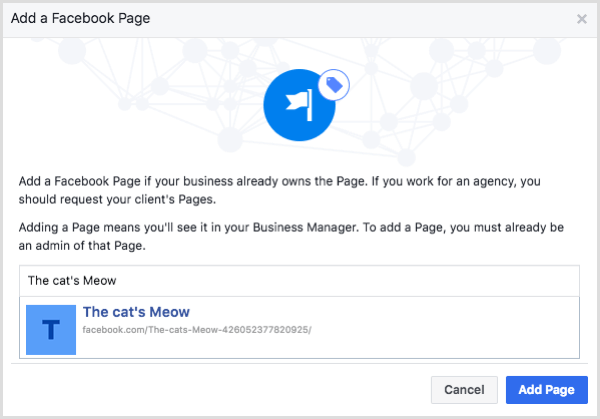
Successivamente, devi aggiungere il tuo account pubblicitario di Facebook. Nella schermata iniziale di Business Manager, fare clic sul pulsante Aggiungi account pubblicitario.
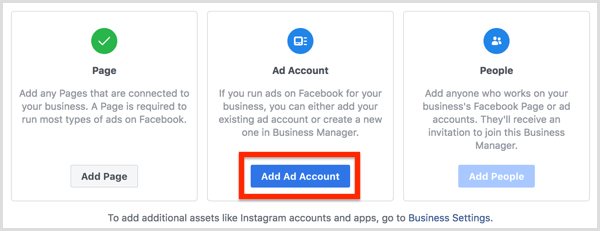
Da qui puoi anche tu aggiungi un account pubblicitario esistente o crea un nuovo account pubblicitario.
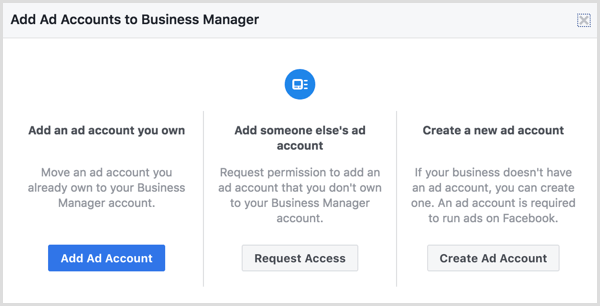
Se stai creando un nuovo account pubblicitario, usa il nome della tua attività quando ti viene chiesto di nominare il tuo nuovo account. Questo nome non viene visualizzato pubblicamente ma aiuta te e i dipendenti che aggiungi all'account a identificare a cosa serve.
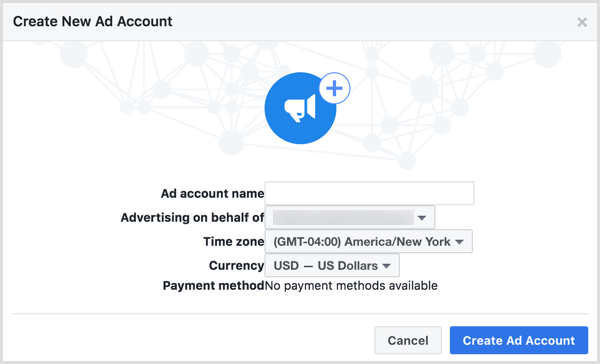
Quando hai fatto, fare clic su Crea account pubblicitario e hai le basi per iniziare a fare pubblicità tramite Business Manager.
Gestisci l'accesso dei dipendenti al tuo account Facebook Ads
L'opzione Impostazioni aziendali in Facebook Business Manager è il tuo strumento di riferimento per la gestione attività amministrative relative agli annunci di Facebook come la modifica delle informazioni di fatturazione e la gestione accesso dei dipendenti. Poiché hai appena impostato il tuo account Business Manager, questa sezione si concentra sul dare a un dipendente l'accesso alla pagina Facebook e all'account pubblicitario della tua azienda.
Iniziare, aprire Business Manager, fare clic sull'icona del menu in alto a sinistra per aprire il menu mostrato di seguito e seleziona Impostazioni aziendali sulla destra.
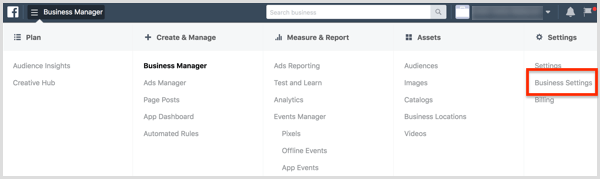
Nella pagina Impostazioni attività, assicurati che Persone sia selezionato sotto l'intestazione Utenti a sinistra. A destra, vedi tutti gli utenti che hai aggiunto. Se si tratta di un nuovo account, sarai l'unico utente. Per aggiungere qualcun altro, fare clic sul pulsante Aggiungi in alto a destra nella colonna Persone.
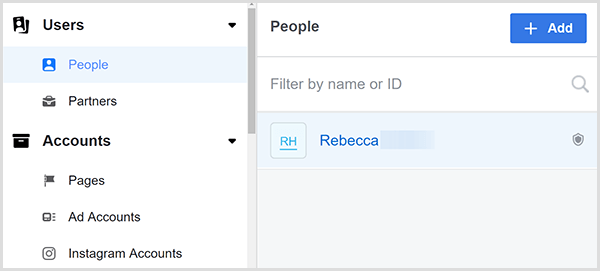
Viene visualizzata la finestra di dialogo Invita persone, che ti guida attraverso le impostazioni che puoi scegliere mentre aggiungi qualcuno al tuo account.
Primo, digita l'indirizzo email della persona che vuoi aggiungere. Poi selezionare se concedere l'accesso ai dipendenti o l'accesso amministratore. In genere si desidera fornire l'accesso ai dipendenti, che consente di limitare le pagine a cui la persona ha accesso e le azioni che può intraprendere.
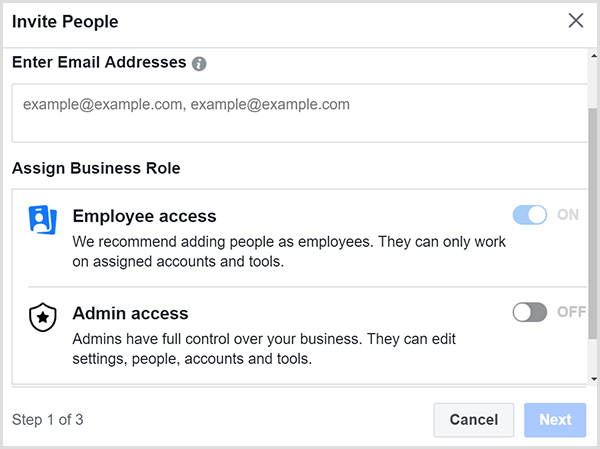
Fare clic su Avantie viene visualizzata una schermata che ti consente di concedere al tuo dipendente l'accesso a qualsiasi pagina collegata al tuo account Business Manager.
Quando tu concedere a un dipendente l'accesso alla pagina, possono creare post condivisi con i follower della tua pagina e chiunque visiti la tua pagina. Se tu concedere al dipendente l'accesso all'account pubblicitario, possono creare e monitorare annunci tramite il back-end della tua pagina Facebook.
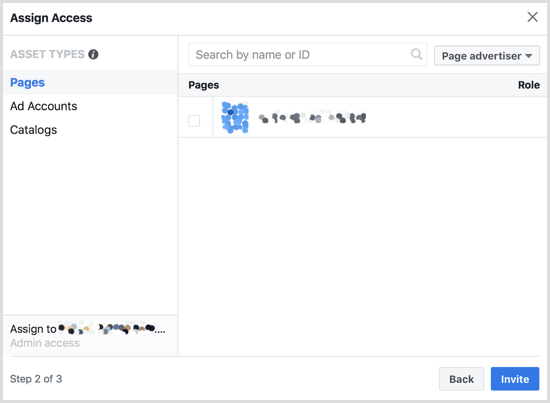
Quando hai finito di assegnare l'accesso, fare clic sul pulsante Invitae visualizzi una conferma che il tuo invito è stato inviato all'indirizzo email del tuo dipendente.
# 2: installa il pixel di Facebook
Per impostare le basi per la pubblicità su Facebook, devi anche farlo installa il pixel di Facebook sul tuo sito web. Sebbene l'utilizzo del pixel di Facebook sia facoltativo, offre vantaggi chiave per gli inserzionisti.
Il pixel è un codice di monitoraggio che consente a Facebook di farlo identificare le persone che hanno visitato il tuo sito web, creare segmenti di pubblico personalizzati di quei visitatori, e poi mostra gli annunci a quei segmenti di pubblico personalizzati. (Questi annunci sono un tipo di retargeting.) Il pixel può anche aiutarti a identificare i potenziali clienti in base alla loro somiglianza con le persone che visitano il tuo sito web (chiamato anche pubblico simile).
Per iniziare il processo di aggiunta del pixel di Facebook al tuo sito web, aprire Business Manager, fare clic sull'icona del menu in alto a sinistra, e seleziona l'opzione Pixel dalla colonna Misura e rapporto.
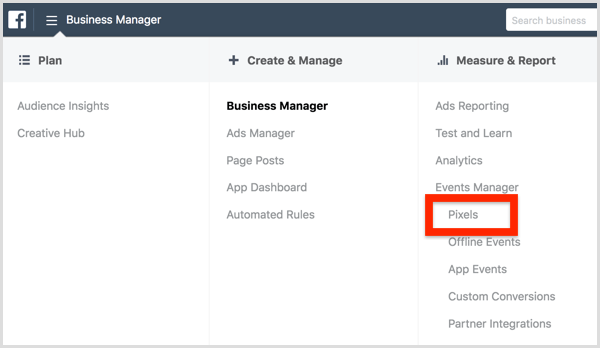
Nella schermata che appare, fare clic sul pulsante Crea un pixel. Prima di creare il pixel, assicurati di farlo leggere e comprendere i termini per l'utilizzo del pixel di Facebook. Poi controlla il nome del pixel e fare clic su Crea quando sei pronto.
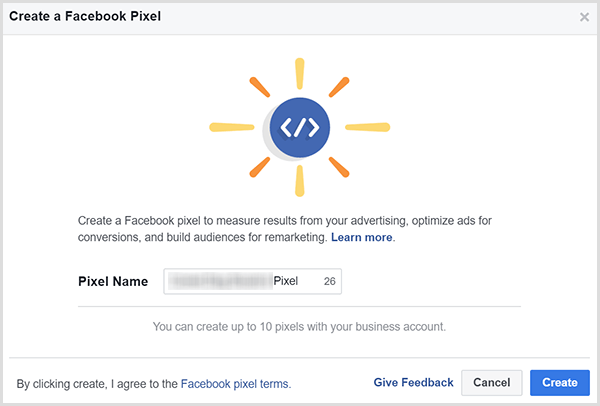
Facebook impiega un momento per creare il tuo pixel e poi mostra una finestra di dialogo Installa il tuo codice pixel. Seleziona il metodo che intendi utilizzare per l'installazione del pixel dalle tre opzioni: con un gestore di tag, manualmente o inviando il codice tramite e-mail a uno sviluppatore.
Per questo esempio, selezionare l'opzione Installa manualmente il codice da soli. Dopo aver fatto clic su questa opzione, scorri verso il basso per vedere il codice del pixel da copiare e incollare nel tag head del tuo sito web. Per copiare il codice, puoi fare clic sull'opzione Copia codice negli appunti.
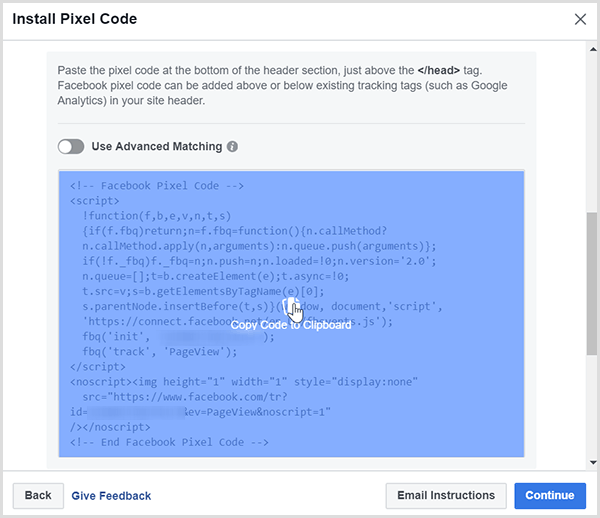
I passaggi per aggiungere il codice pixel di Facebook al tuo sito web dipendono da come hai impostato il tuo sito. Per illustrare, il modo in cui installi il pixel su un file Sito basato su WordPress differisce dai passaggi per a Sito web basato su Wix.
Dopo aver installato il pixel sul tuo sito, scorri verso il basso fino alla fine della finestra di dialogo Installa codice pixel per verificare se si attiva correttamente. Semplicemente inserisci l'indirizzo del tuo sito web e fare clic sul pulsante Invia traffico di prova. Se lo stato Nessuna attività ancora della funzione di test non mostra una modifica, hai un problema che devi risolvere e correggere prima di poter utilizzare il pixel per i tuoi annunci.
Quando il tuo pixel di Facebook funziona, fare clic sul pulsante Continua.
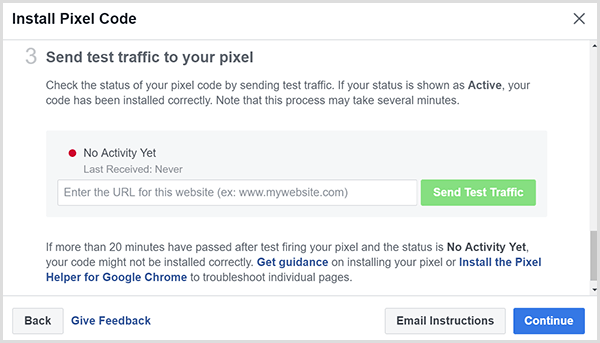
Ricevi la formazione sul marketing di YouTube - Online!

Vuoi migliorare il tuo coinvolgimento e le tue vendite con YouTube? Quindi unisciti al più grande e migliore raduno di esperti di marketing di YouTube mentre condividono le loro strategie comprovate. Riceverai istruzioni dettagliate in tempo reale incentrate su Strategia di YouTube, creazione di video e annunci di YouTube. Diventa l'eroe del marketing di YouTube per la tua azienda e i tuoi clienti mentre implementi strategie che ottengono risultati comprovati. Questo è un evento di formazione online dal vivo dei tuoi amici su Social Media Examiner.
CLICCA QUI PER I DETTAGLI - I SALDI FINISCONO IL 22 SETTEMBRE!Nella schermata successiva, puoi impostare il monitoraggio degli eventi per ogni pagina web visitata da un cliente. Pensa a un evento come a un'azione che i clienti possono intraprendere sul tuo sito web. Supponiamo che un cliente effettui un acquisto e poi visualizzi una pagina di ringraziamento. Se imposti un pixel dell'evento di acquisto nella pagina di ringraziamento, puoi distinguere le persone che hanno ordinato qualcosa dai visitatori occasionali.
L'impostazione di eventi, come l'evento di acquisto, è importante perché puoi quindi mostrare annunci mirati alle persone che hanno acquistato il tuo beni o servizi e puoi utilizzare segmenti di pubblico simili per indirizzare i potenziali clienti che si adattano al profilo del tuo attuale i clienti.
Le opzioni dell'evento che vedi nella finestra di dialogo Installa codice pixel includono Acquista, Genera lead, Completa registrazione, Aggiungi al carrello e Visualizza contenuto. Per guarda il codice che copi e aggiungi a una pagina web per tenere traccia di quell'evento, fare clic sull'interruttore accanto al nome dell'evento.
Ad esempio, qui puoi vedere i dettagli che appaiono per l'evento di acquisto.
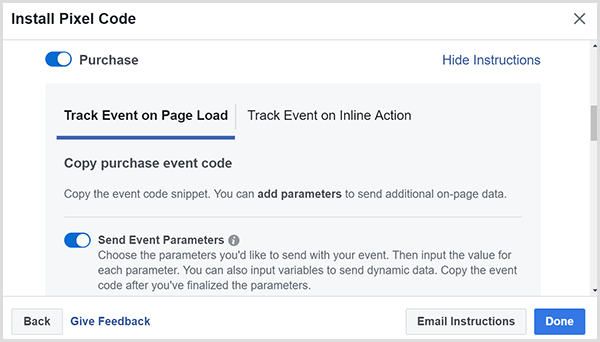
Mancia: Se utilizzi il browser web Chrome, puoi utilizzare il Facebook Pixel Helper estensione per vedere se il tuo pixel funziona e vedere come il pixel è implementato su altri siti web. Con questa estensione, puoi identificare sia i pixel generali che quelli degli eventi su ogni sito web.
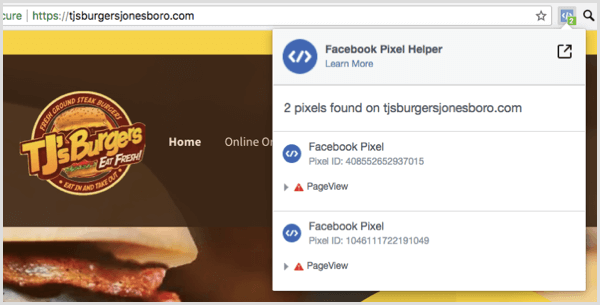
Se il tuo pixel è installato correttamente, inizi a vedere attività come quella in questo esempio per TJ's Burgers.
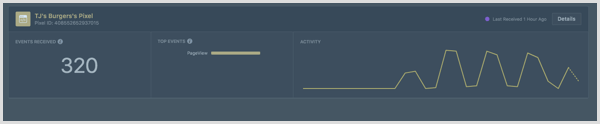
# 3: crea segmenti di pubblico per indirizzare gli utenti
Con il Pubblico strumento, puoi creare e salvare i segmenti di pubblico più pertinenti per il tuo marchio.
Per accedere a questo strumento, aprire Business Manager, fare clic sull'icona del menu in alto a sinistra e seleziona l'opzione Segmenti di pubblico dalla colonna Asset.
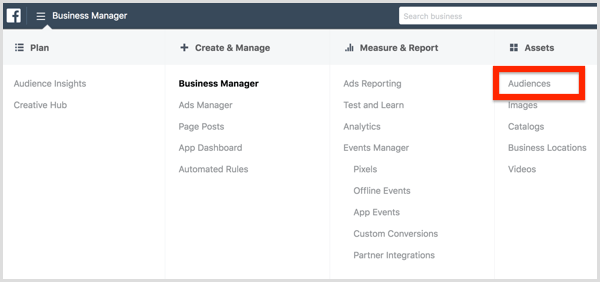
Quando apri per la prima volta lo strumento Segmenti di pubblico, ti viene chiesto quale tipo di pubblico desideri creare: pubblico personalizzato, pubblico simile o pubblico salvato.
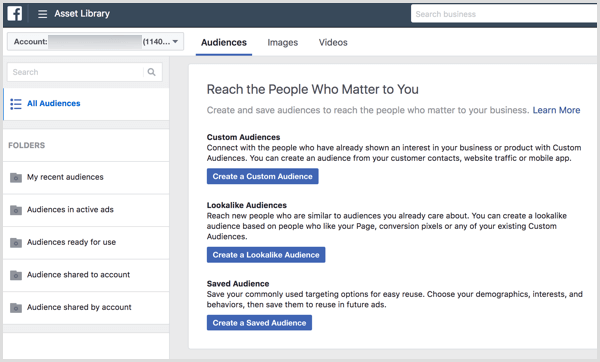
UN pubblico personalizzato si basa sui clienti che agiscono con il tuo marchio, come l'interazione con la tua pagina Facebook. UN pubblico simile utilizza l'intelligenza artificiale per creare segmenti di pubblico che assomigliano molto a persone che sei già stato in grado di identificare. In altre parole, un pubblico simile trova persone che assomigliano al pubblico che hai creato.
UN pubblico salvato è un pubblico di persone che condividono determinati comportamenti, interessi o dati demografici. Se sei un'azienda locale che inizia a fare pubblicità su Facebook, un pubblico salvato può essere un buon modo per iniziare a mostrare annunci mirati.
Per creare un pubblico salvato, fare clic sul pulsante Crea un pubblico salvato e dai un nome al tuo pubblico che ti aiuta a identificare a chi si rivolge. Da lì puoi seleziona gli attributi che desideri includere nel pubblico salvato.
Per illustrare, se sei un'azienda locale, assicurati di farlo limita il tuo pubblico alle persone nella tua zona. In base alla tua conoscenza della distanza percorsa dalle persone per acquistare dal tuo stabilimento, puoi persino limitarlo a un determinato raggio, ad esempio 10 miglia.
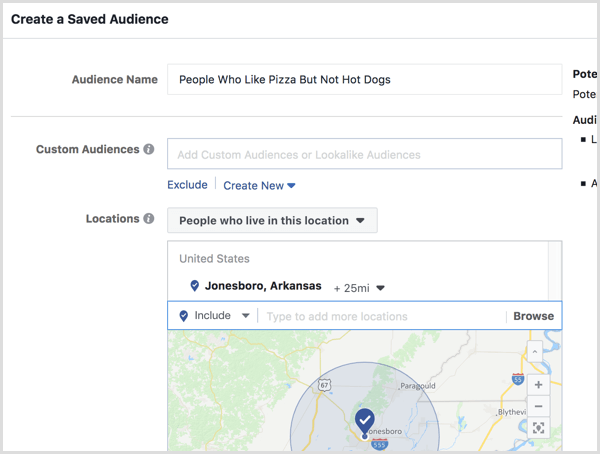
Oltre alla posizione, puoi rivolgersi a persone che si adattano a un determinato gruppo demografico o hanno interessi e comportamenti specifici. Troverai queste opzioni sotto le opzioni di targeting per località, quindi scorri verso il basso per trovarle. Ad esempio, se possiedi una pizzeria, puoi rivolgerti a persone a cui piace la pizza. Basta digitare "pizza" nell'area di targeting dettagliata.
Puoi anche utilizzare le esclusioni o aggiungi un secondo attributo per restringere il tuo pubblico.
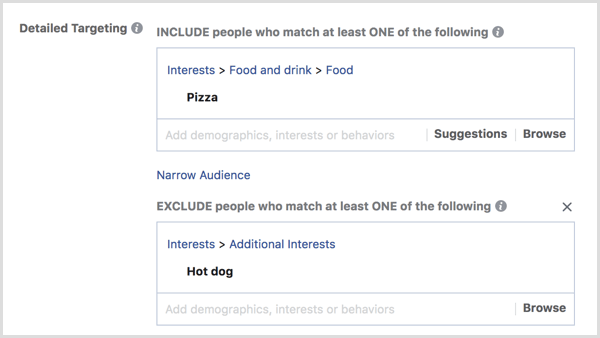
Dopo aver fatto clic su Pulsante Crea pubblico, il pubblico viene salvato e puoi scegliere di indirizzarlo a questo pubblico quando crei annunci di Facebook.
# 4: crea un annuncio Facebook da un post di una pagina Facebook
Ora sei pronto per creare l'annuncio stesso. Prima di procedere, è importante saperlo Facebook Ads Manager classifica ogni campagna a tre diversi livelli. Al livello più alto, la categoria della campagna, scegli l'obiettivo, che è ciò che desideri che il tuo annuncio ottenga. Vuoi più clic, vendite, visualizzazioni video, lead generati o qualcos'altro? Quindi imposti il set di annunci e l'annuncio stesso.
Per iniziare, apri Gestione annunci.
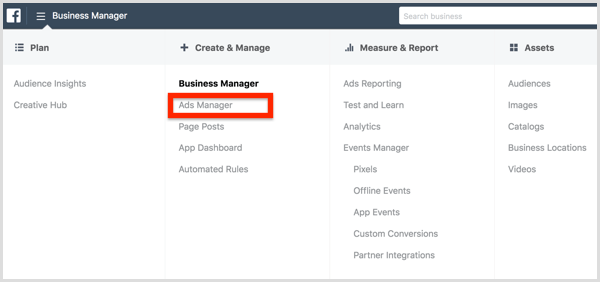
Nella scheda Campagne, fare clic su Crea.
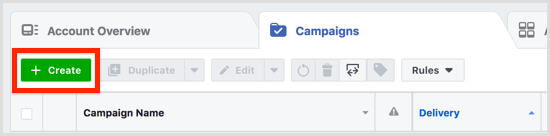
Ora ti viene chiesto di farlo scegli un obiettivo. Gli obiettivi di marketing sono suddivisi in consapevolezza (quanti utenti puoi ottenere per vedere il tuo post), considerazione (come molte persone a cui puoi interessare il tuo prodotto) e la conversione (in definitiva convincere le persone ad acquistare i tuoi prodotti o Servizi).
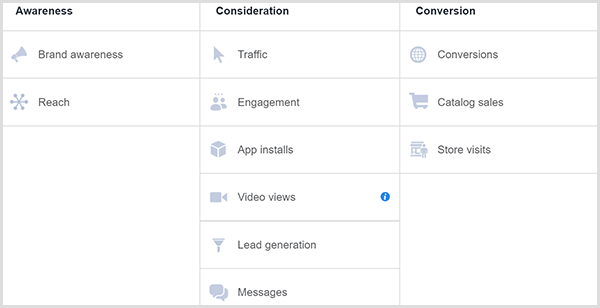
La scelta del giusto obiettivo dipende dalla tua strategia di marketing. Puoi scegliere tra molti approcci e spetta a te scoprire cosa funziona meglio per la tua attività. Più costoso è il tuo prodotto o servizio, maggiore è la fiducia che devi creare con i tuoi potenziali clienti.
Dopo aver selezionato l'obiettivo della campagna, tu creare il set di annunci. A questo livello, scegli il pubblico a cui ti rivolgi, seleziona il posizionamento (dove verranno visualizzati i tuoi annunci con la piattaforma pubblicitaria di Facebook), impostare il budgete decidi quando verrà visualizzato il tuo annuncio.
Per il pubblico, puoi seleziona un pubblico che hai già creato e salvato oppure crea e salva il pubblico mentre imposti una campagna.
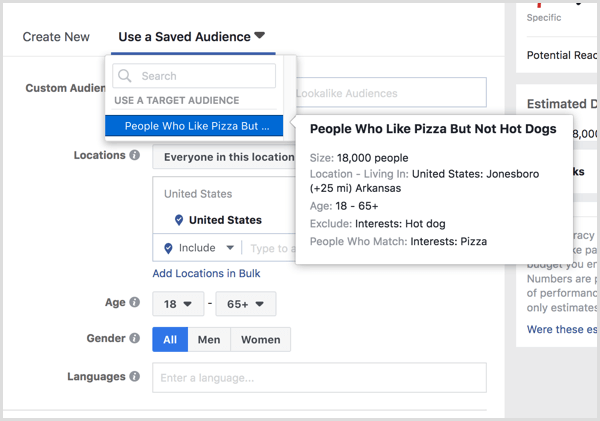
Dopo aver selezionato un pubblico, scegli Modifica posizionamenti per vedere le tue opzioni, che includono diversi tipi di dispositivi, nonché opzioni all'interno di Facebook, Instagram e in tutta la rete del pubblico di Facebook (banner pubblicitari con siti web partner). Quando tu posiziona i tuoi primi annunci, scegliere come target solo il feed di notizie di Facebook. Successivamente, puoi testare come funzionano altri posizionamenti per la tua attività.
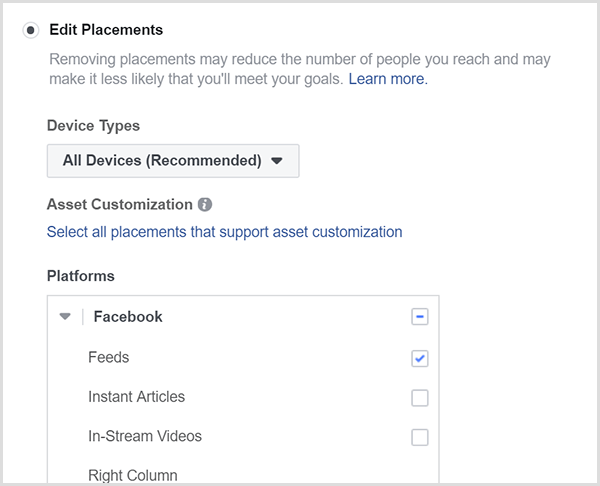
Avanti, tu decidi quanto vuoi spendere per pubblicare il tuo annuncio e quando vuoi che venga visualizzato. Se non sei sicuro di quanto spendere o per quanto tempo pubblicare il tuo annuncio, inizia con un budget basso di $ 30 e pubblica l'annuncio per 5 giorni.
Dopo di te fare clic su Continua, crei l'annuncio effettivo che i tuoi clienti vedono mentre scorrono su Facebook. Se hai più pagine Facebook, assicurati di selezionare la pagina associata all'annuncio che desideri mostrare. Per il tuo primo annuncio, seleziona un post che hai già pubblicato sulla tua pagina.
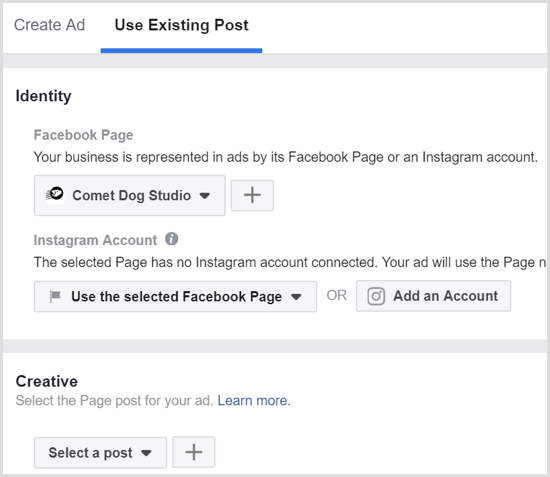
Dopo di te fare clic su Conferma per creare il tuo annuncio, tutto ciò di cui hai bisogno è nel menu Gestione annunci. Il modo più semplice per comprendere ciascuna opzione è esplorare ogni colonna in cui si trovano le schede.
Ad esempio, nella colonna Misura e rapporto, puoi trovare strumenti che ti aiutano a monitorare le tue campagne. La colonna Risorse contiene strumenti per creare cataloghi online, archiviare video e separare le attività commerciali locali se disponi di più sedi.
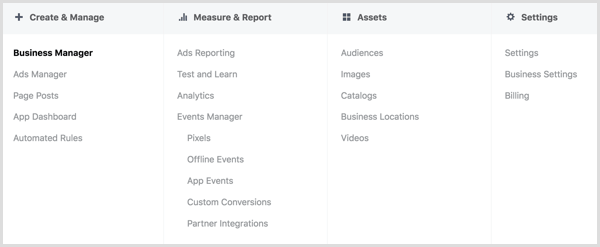
Ne vuoi di più come questo? Esplora Facebook Ads for Business!.
Conclusione
Poiché Internet continua a intaccare la redditività dei piccoli stabilimenti, è imperativo che sia così piccolo gli imprenditori capiscono come funziona il marketing online e come il social media marketing può aiutare il loro locale attività commerciale. La pubblicità su Facebook è una piattaforma complessa, ma per iniziare, puoi concentrarti su alcune nozioni di base in modo da non essere sopraffatto.
Inizia creando le basi, creando un pubblico semplice e pubblicando un annuncio basato su un post esistente sulla tua pagina Facebook. Questo inizio ti fornirà le conoscenze di base di cui avrai bisogno per continuare a conoscere la pletora di opzioni e tattiche di marketing offerte dalla piattaforma.
Cosa pensi? Hai provato a pubblicare annunci di Facebook per la tua attività locale? Quali idee da questo articolo proverai? Per favore condividi i tuoi pensieri nei commenti.


